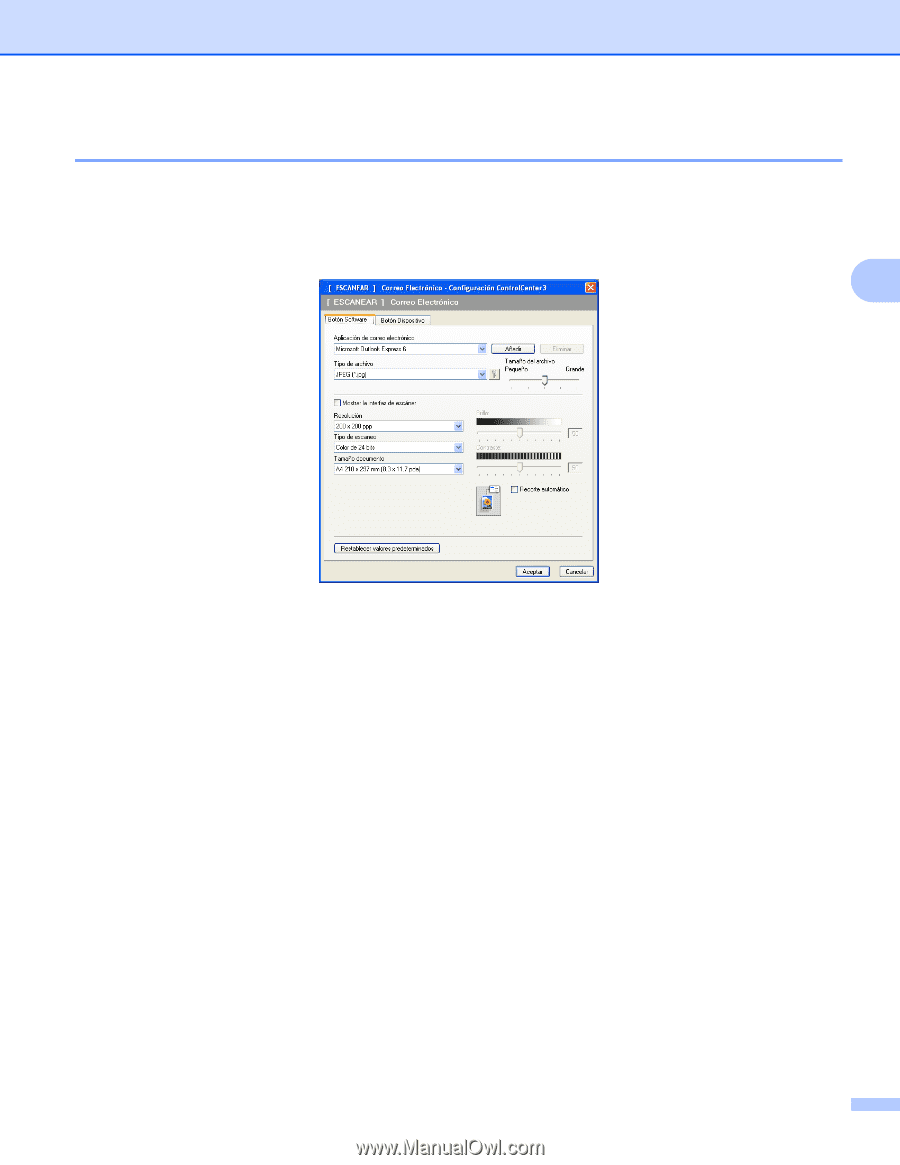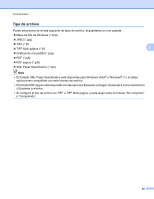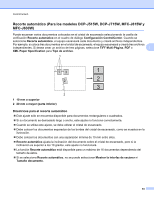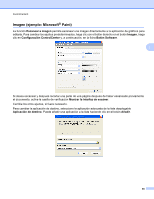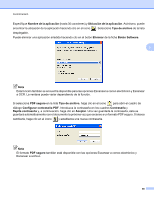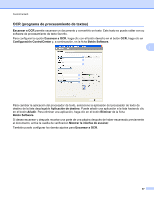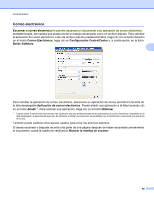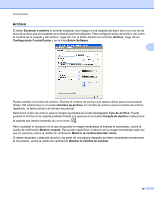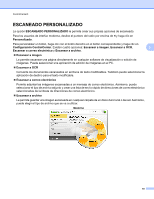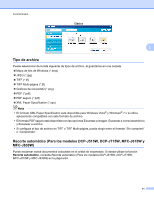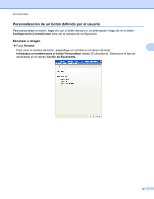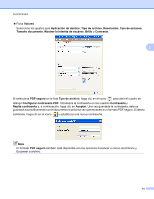Brother International DCP-J125 Software Users Manual - Spanish - Page 74
Correo electrónico, Configuración ControlCenter
 |
UPC - 012502625032
View all Brother International DCP-J125 manuals
Add to My Manuals
Save this manual to your list of manuals |
Page 74 highlights
ControlCenter3 Correo electrónico Escanear a correo electrónico le permite escanear un documento a su aplicación de correo electrónico predeterminada, de manera que pueda enviar un trabajo escaneado como un archivo adjunto. Para cambiar la aplicación de correo electrónico o tipo de archivo adjunto predeterminados, haga clic con el botón derecho en el botón Correo Electrónico, haga clic en Configuración ControlCenter y, a continuación, en la ficha Botón Software. 3 Para cambiar la aplicación de correo electrónico, seleccione su aplicación de correo electrónico favorita de la lista desplegable Aplicación de correo electrónico. Puede añadir una aplicación a la lista haciendo clic en el botón Añadir 1. Para eliminar una aplicación, haga clic en el botón Eliminar. 1 Cuando utilice ControlCenter3 por primera vez, aparecerá una lista predeterminada de las aplicaciones de correo electrónico compatibles en la lista desplegable. Si experimenta algún tipo de problema al utilizar una aplicación personalizada con ControlCenter3, seleccione una aplicación de la lista. También puede cambiar otros ajustes usados para crear los archivos adjuntos. Si desea escanear y después recortar una parte de una página después de haber escaneado previamente el documento, active la casilla de verificación Mostrar la interfaz de escáner. 68